Page 1
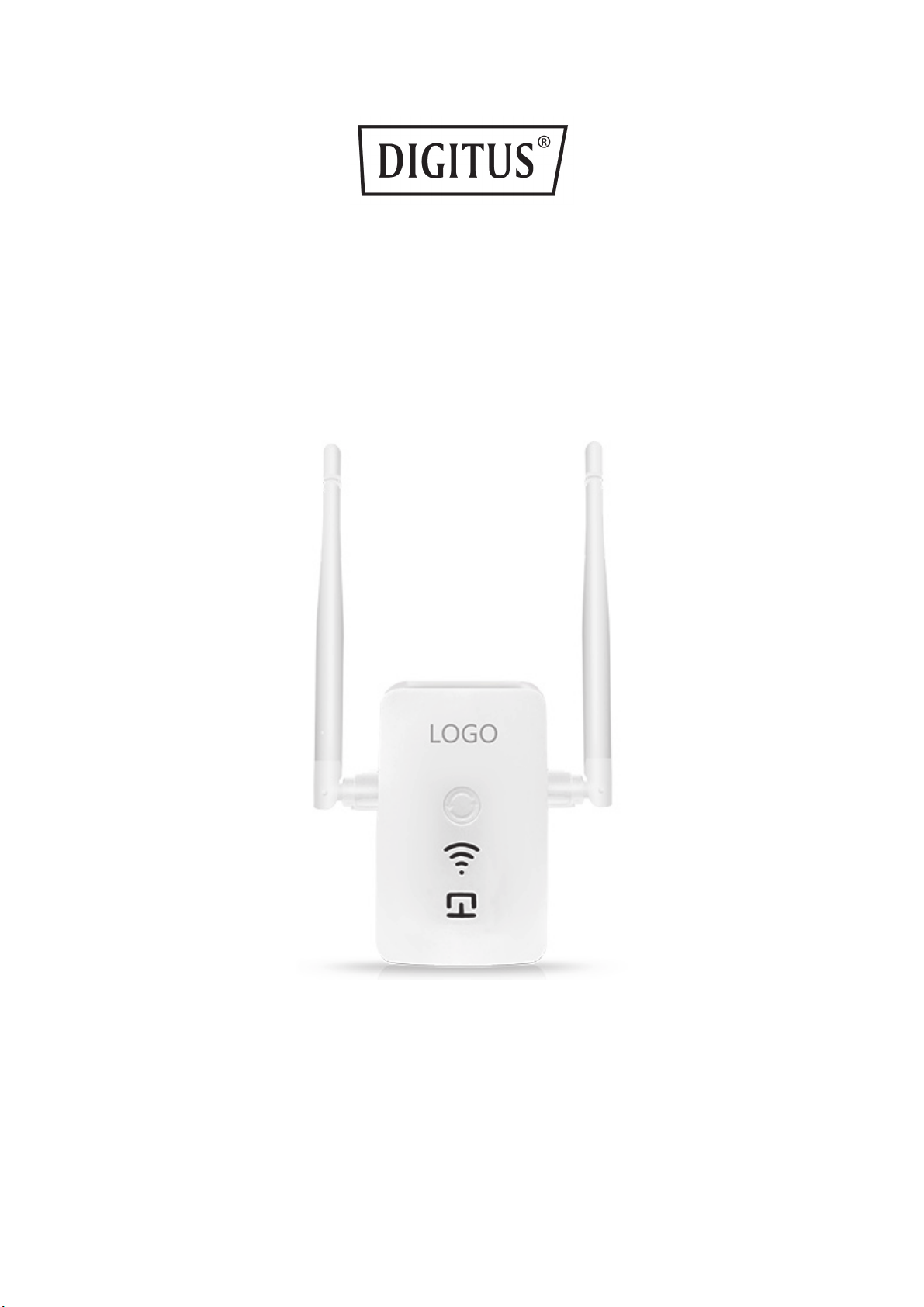
1200 Mbps Wireless Dual-Band
Repeater 2.4 / 5.8 GHz
User manual
DN-7070
Page 2
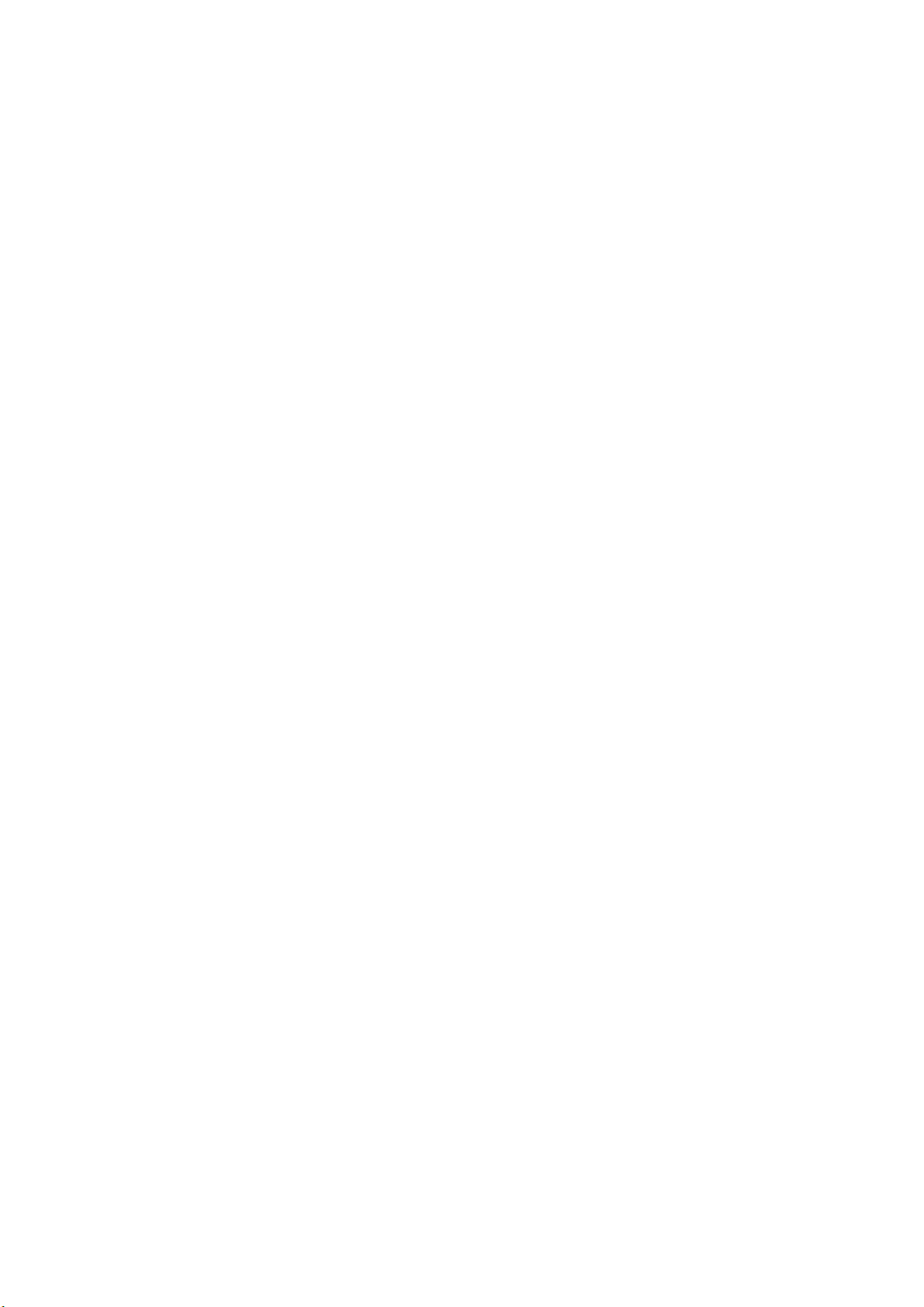
Content
Chapter 1. Introduction ......................................................................................... 3
1.1 Product Features ...................................................................................... 3
1.2 Package contents ..................................................................................... 3
1.3 Know about the repeater ......................................................................... 4
Chapter 2:Start to setup and use ................................................................... 5
2.1 setup via mobile phone ............................................................................ 6
2.2 setup via PC (windows) ............................................................................ 8
Chapter 3: Advanced Settings ......................................................................... 13
3.1 Management interface ........................................................................... 13
3.1.1.Status function .................................................................................... 13
3.1.2 Upgrade firmware ............................................................................... 14
3.1.3 Save/Reload setting............................................................................. 14
3.1.4 Password .......................................................................................... 14
3.2 TCP/IP ................................................................................................................. 15
3.2.1 LAN setting .......................................................................................... 15
3.2.2 WAN setting ........................................................................................ 15
Chapter 5 Frequently asked questions .................................................... 16
2
Page 3
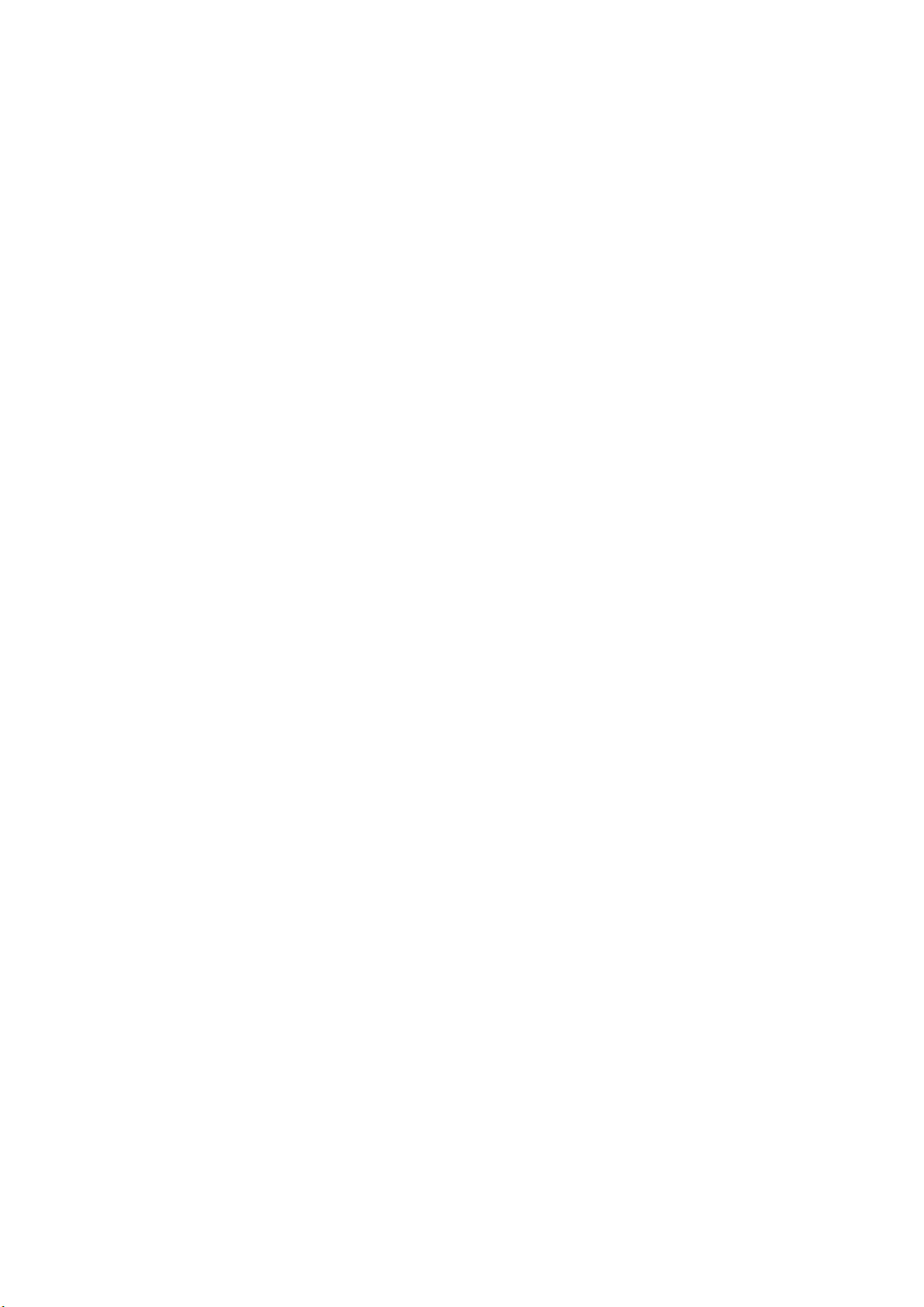
Safety Precautions
Only use the repeater devices within the specified temperature range
for: 0 ~ 40°C
When not in use, store the product in a clean and dry place in
temperatures between 0°C and 40°C
Do not let the indoor devices come into contact with liquids
Ensure that the indoor devices are only used inside. These devices are
not intended for outdoor use and would be damaged
During thunderstorms, there is a danger of lightning strike and due to
overvoltage damage to connected electrical appliances
Do not install the repeater during a thunderstorm
Disconnect the repeater from power source during a thunderstorm
Keep the devices outside the reach of children, since these components
can be dangerous
Never try to repair the repeater devices by yourself. Repair and
maintenance work must be carried out by specialists
In case of problems contact our customer service
Dust, humidity and vapours as well as sharp cleaning agents or solvents
can damage the repeater
Disconnect the repeater from the power source before cleaning
Clean the repeater with a slightly damp, lint-free cloth
3
Page 4
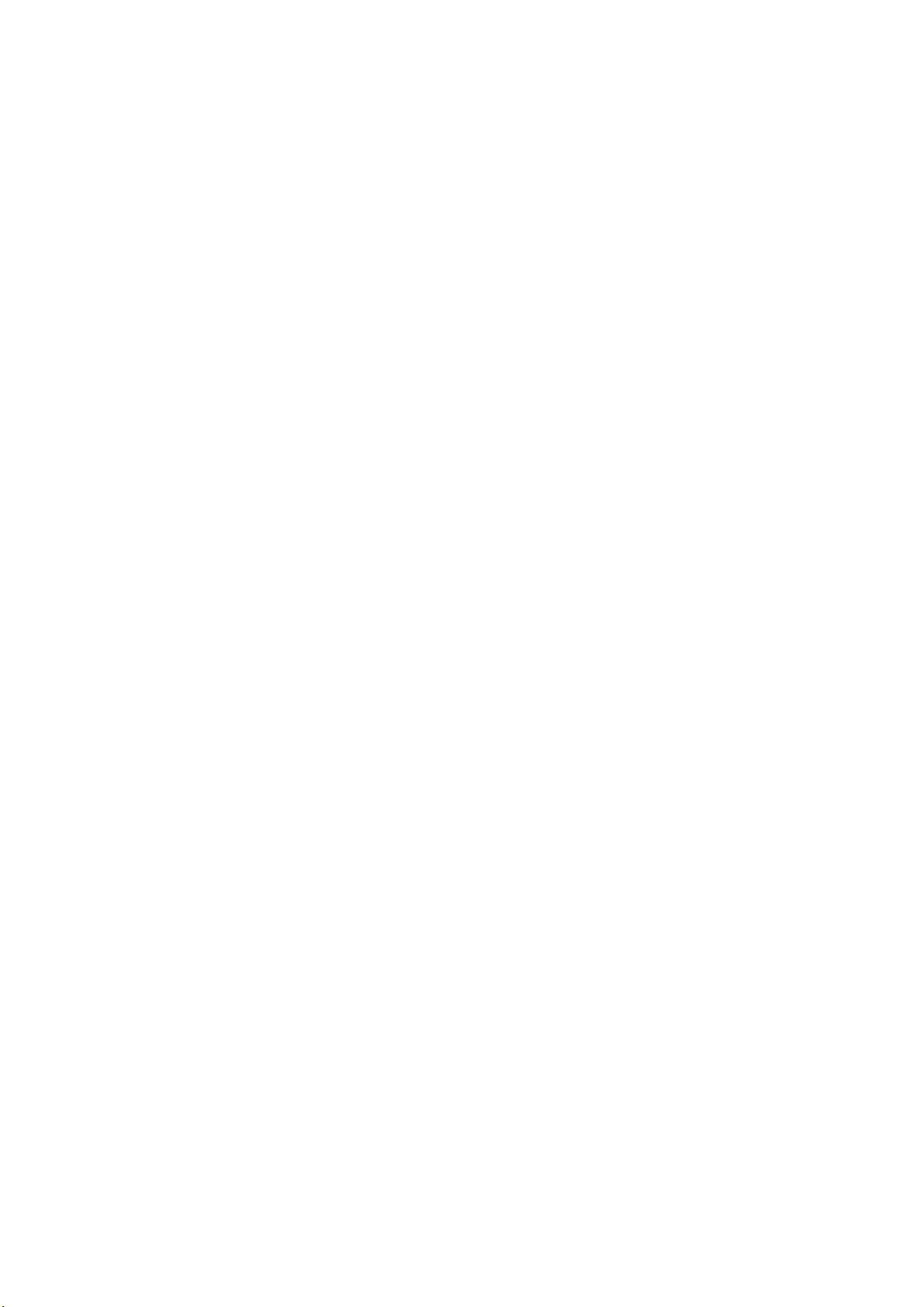
Chapter 1: Product Introduction
1.1 Feature
• The next generation of Wi-Fi, leading 802.11ac standard
• Complies with IEEE 802.11 ac/a/b/g/n, standards
• Improves wireless coverage in all WLAN networks
• Simultaneous 5GHz 867Mbps and 2.4GHz 300Mbps connections for 1200Mbps of total
bandwidth
• Dual Band connections for lag-free HD video streaming and gaming
• Easy wireless security encryption at a push of the WPS button
• Compact, wall plug design for convenient placement
1.2 Package content:
1pc of dual band 1200Mbps wireless repeater
1pc of User manual
4
Page 5
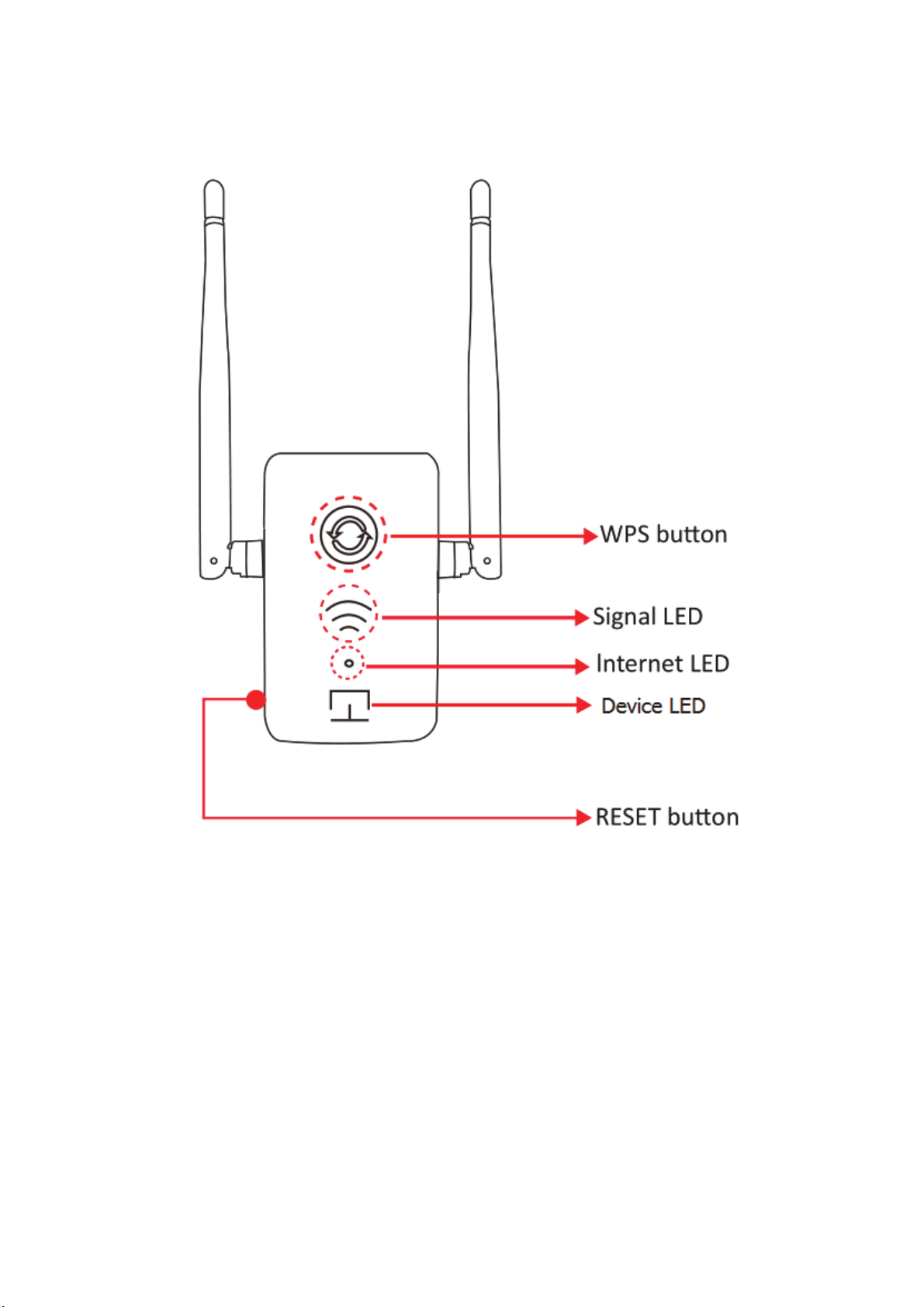
1.3 Know about the repeater
WPS button:
Press this button to allow the user device to connect to this device via WPS within 2
minutes
5
Page 6
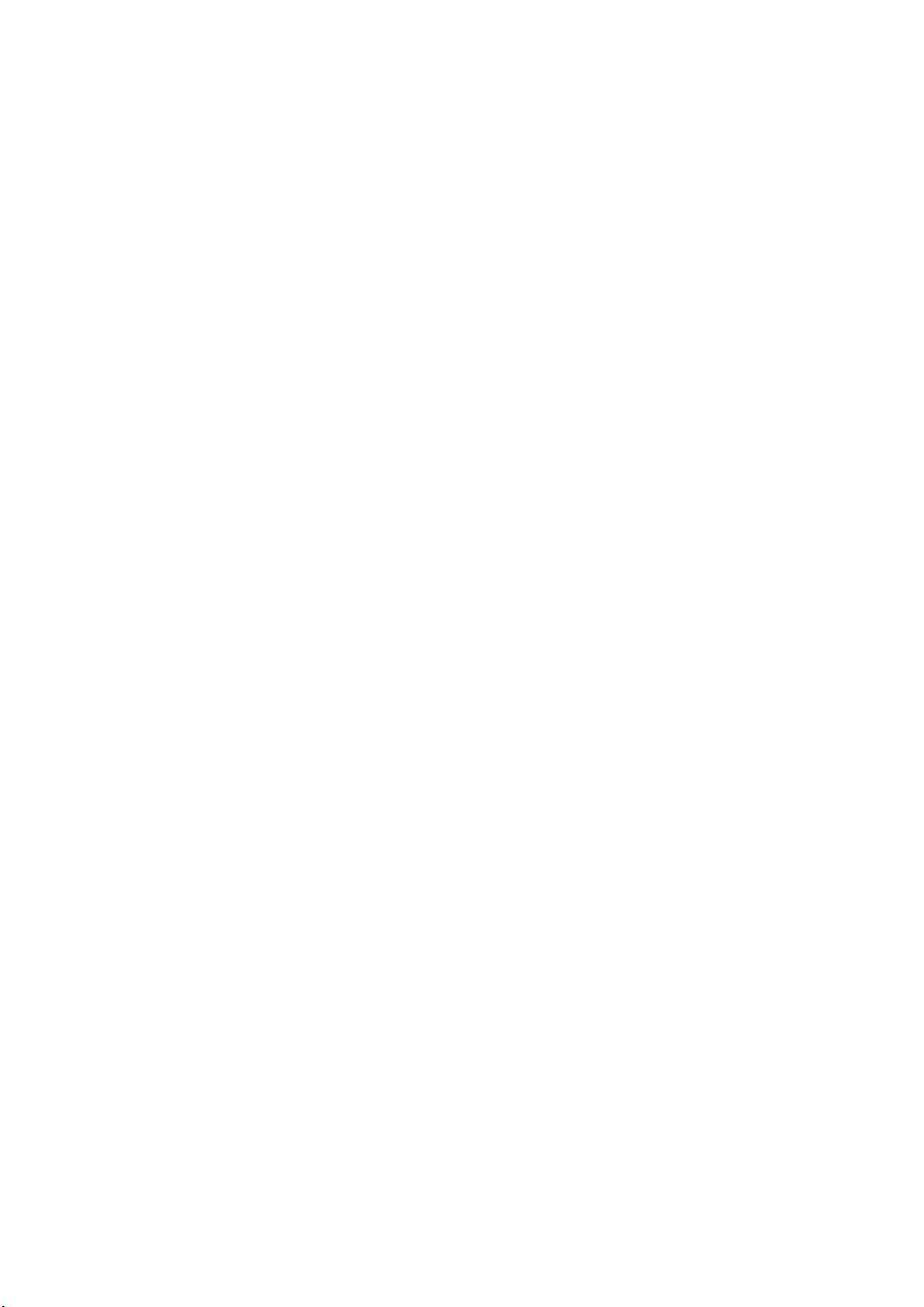
SIGNAL LED:
One LED is on: the signal is weak, the distance of the device from router is far
Two LED are on: the signal is stable, the distance of the device from router is moderate
Three LED are on: strong signal, the device close to the router
INTERNET LED:
On: Device can’t connect with internet
Off: Device connects with internet
DEVICE LED
On: self-test or system failure
Off: Device is working well
Blink: Device WPS connecting is in process
Reset button:
Press this button for 5 seconds to return to the factory settings
6
Page 7
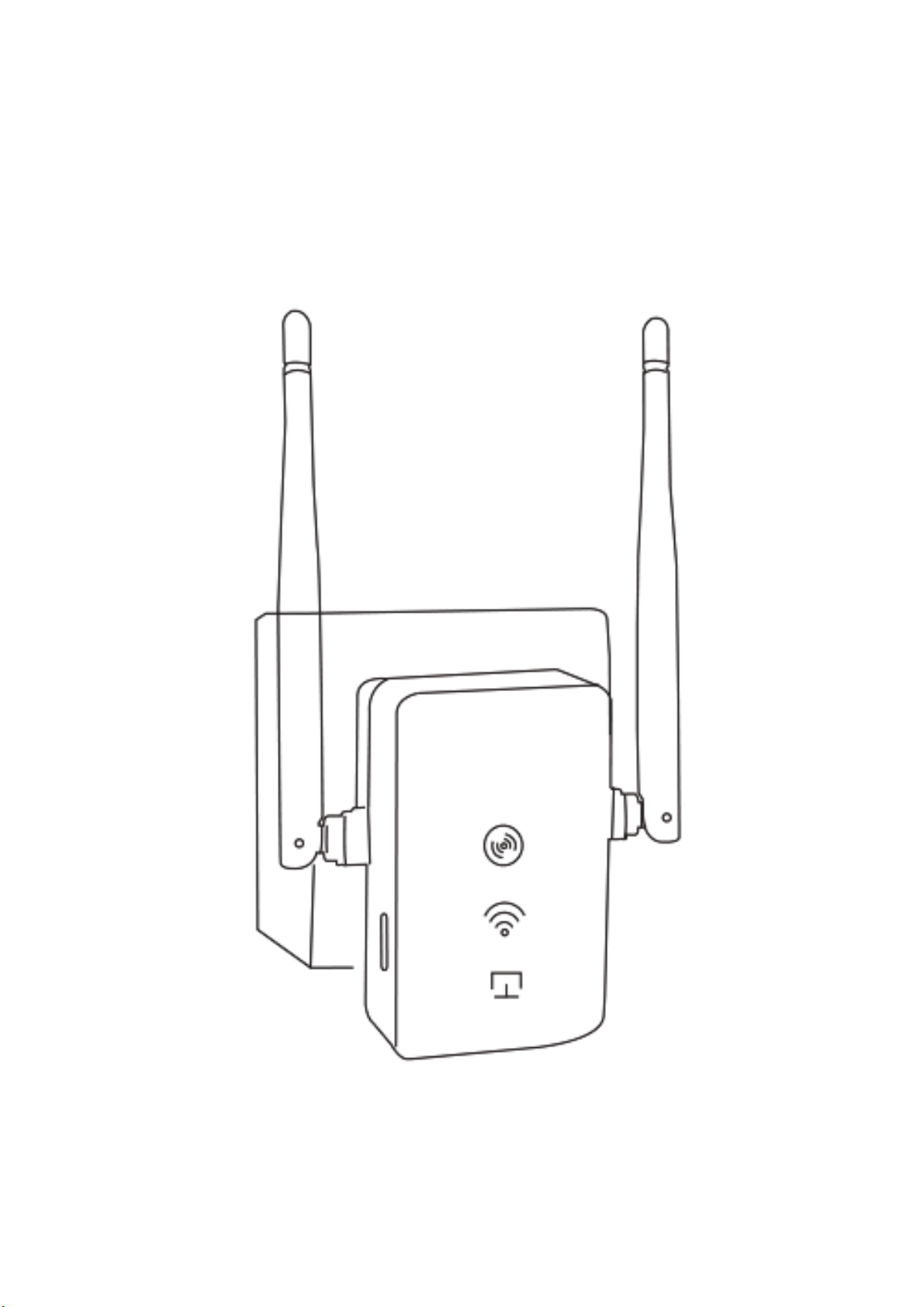
Chapter 2: Start to setup and use
Plug the repeater in to power socket, and wait for the DEVICE LED to be off
7
Page 8
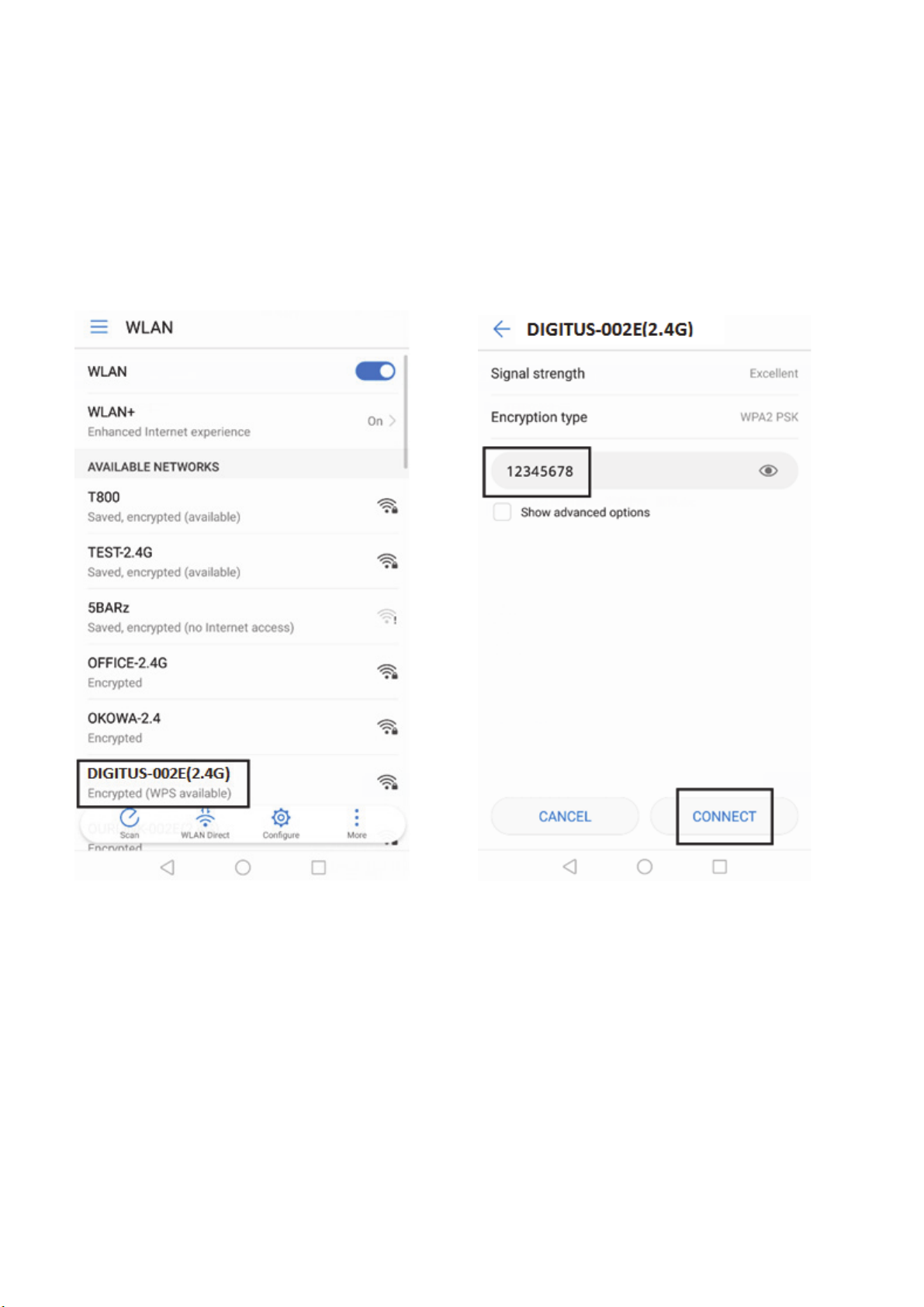
2.1 Setup via mobile phone
2.1.1 After DEVICE LED is off, use mobile phone search and connect to the repeater (SSID:
DIGITUS-XXXX, and the default connection password is 12345678)
8
Page 9
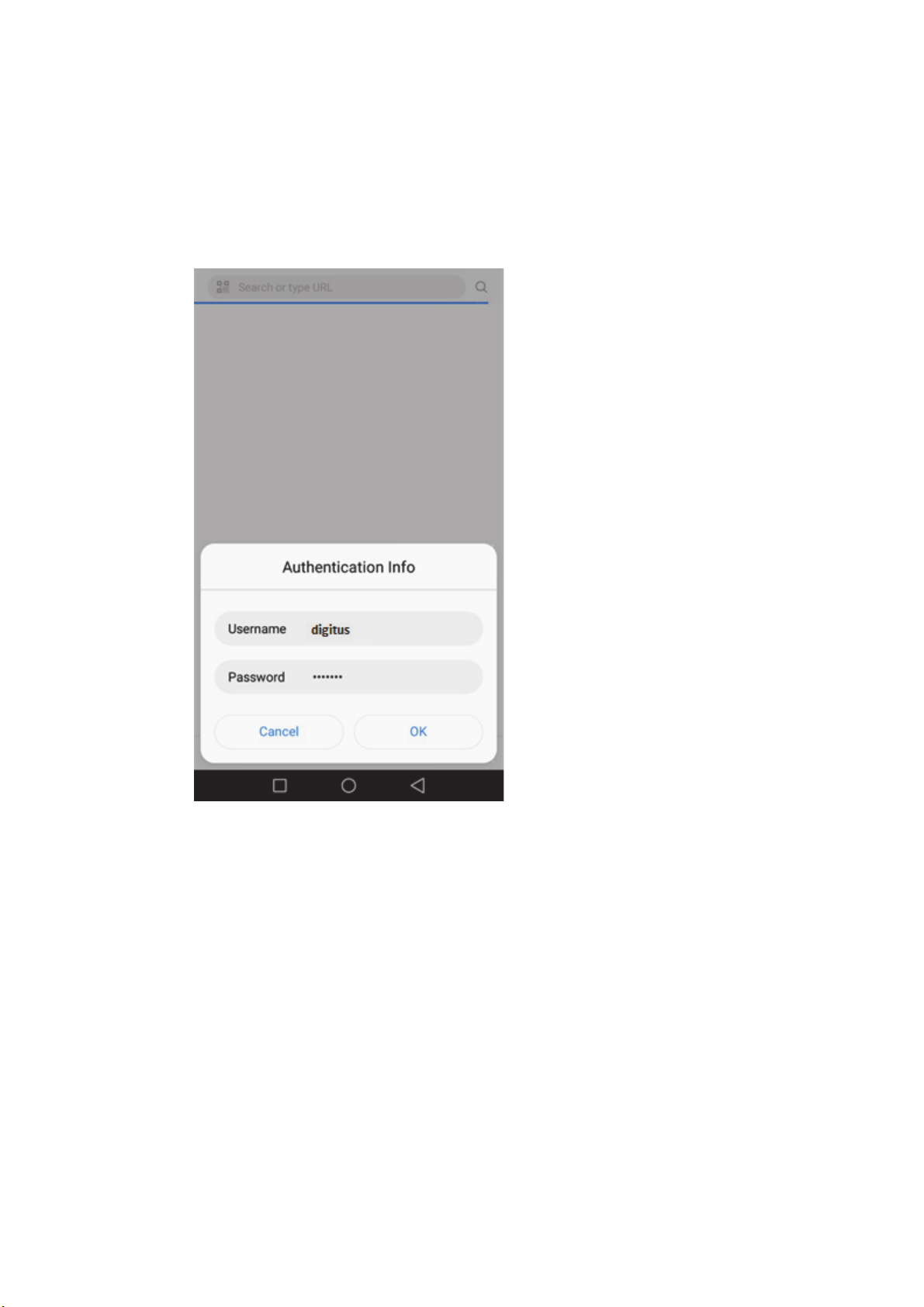
2.1.2 After the connection is successful, please open the browser and input
http://digitus.repeater in the address bar to enter into the setup page (username:
digitus and password: 12345678)
2.1.3 Please operate according to the green tips to complete the setup
9
Page 10
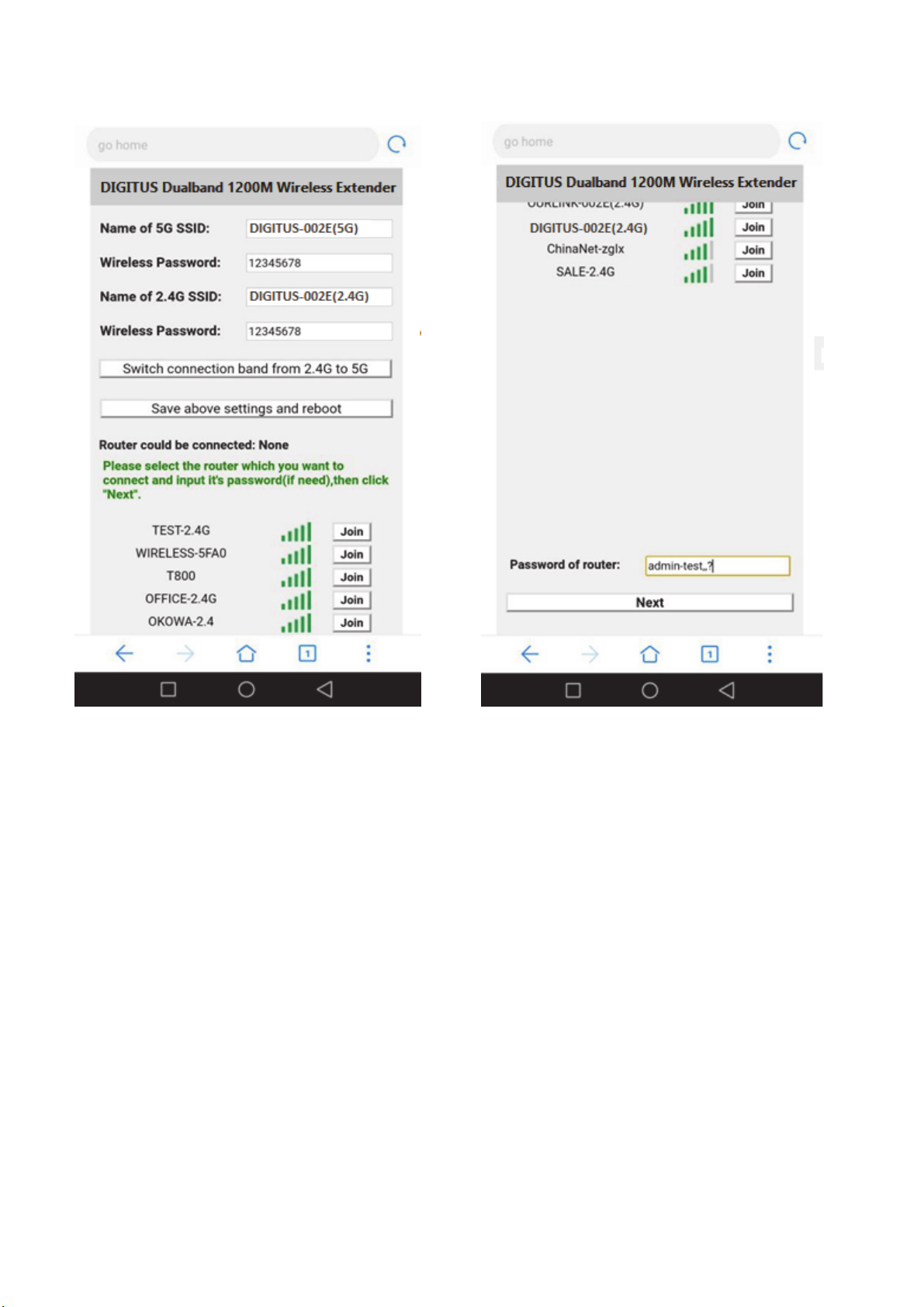
2.1.4 After press the NEXT button, please read the notice information and finish the last
setup
10
Page 11
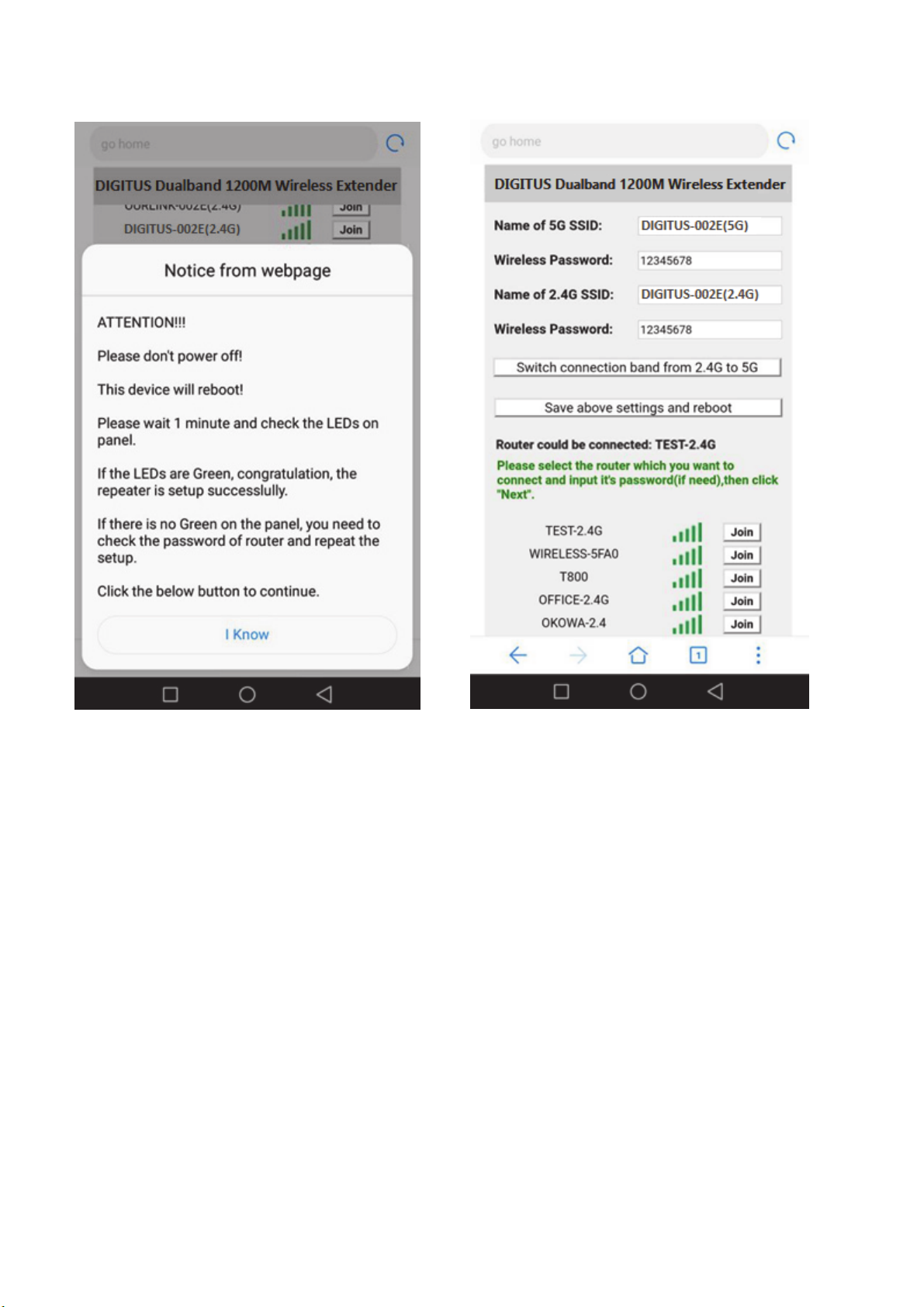
2.2 Setup via PC (windows)
2.2.1 Please click the wireless network symbol in the lower right corner of the screen and
connect to the SSID DIGITUS-XXXX (password is 12345678)
11
Page 12
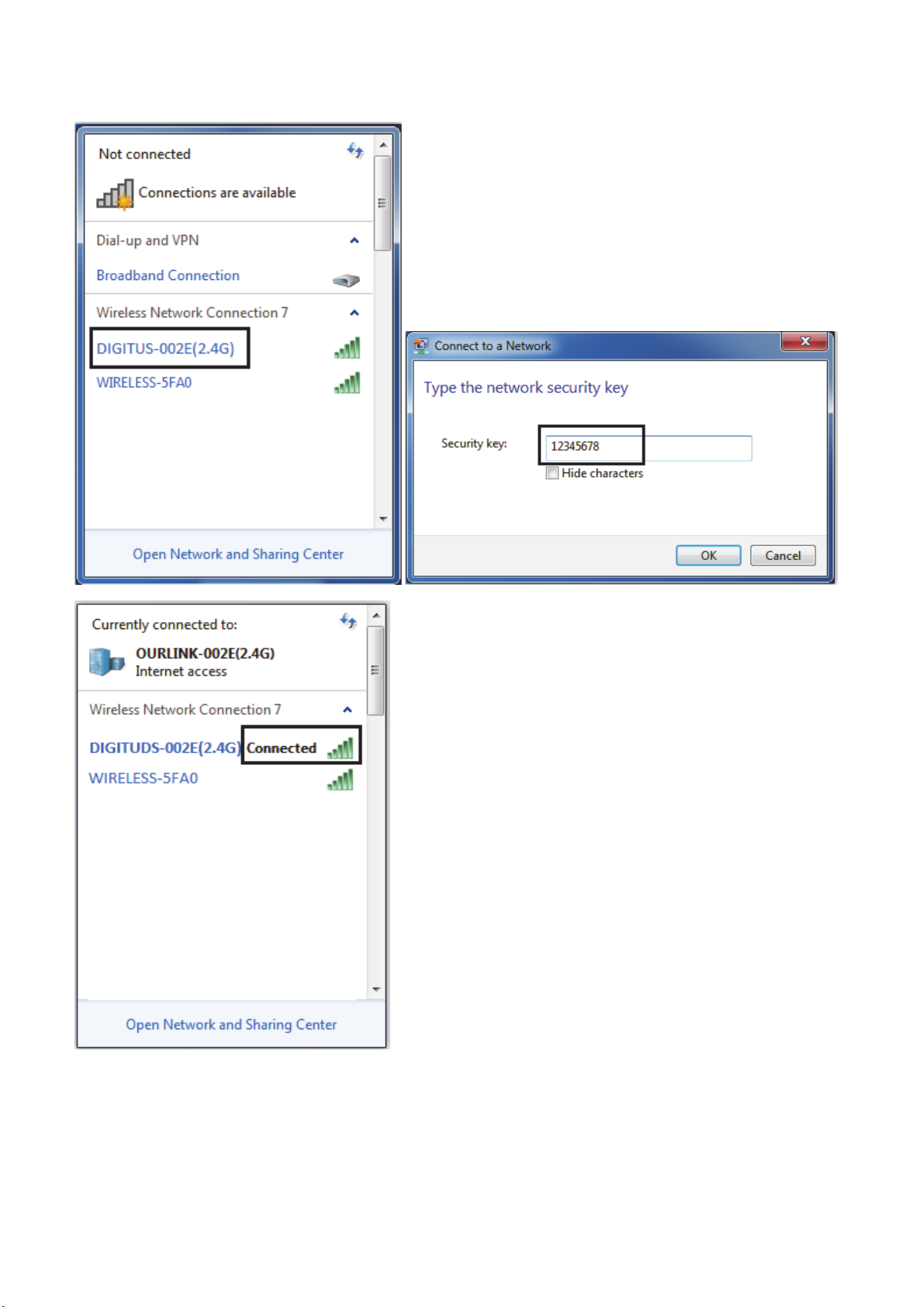
12
Page 13

2.2.1 After the connection is successful, please open the browser and input
http://digitus.repeater
in the address bar to enter into the setup page (user name:
digitus and password: 12345678)
2.2.2 Please operate according to the green tips to complete the setup, change the band
to 5GHz as your needed if your router support 5GHz, input the router’s password, and
click: Next button.
13
Page 14

14
Page 15

2.2.3 After press the Next button, please read the notice information and finish the last setup
Chapter 3: Advanced Settings
Note: The advanced setting function can only support the PC user
Enter into advanced setting pages
Please click the blue icon in the right upper corner of the setup page to enter into the
advanced setting pages.
15
Page 16

3.1 Management interface
3.1.1 Status
Show the firmware version, date, status
3.1.2 Upgrade firmware
Click the UPGRADE FIRMWARE option, select the location where the firmware will be
stored, click Upload to upgrade, and do not power off the device during this process.
16
Page 17

3.1.3 Save/Reload setting
Click the SAVE/RELOAD SETTING option, and Save is to save the current settings. The
import function is to select the save configuration file, click Upload to import the
configuration, and the user name and password of the previous login setting page will be
prompted before importing.
The Reset button is to restore the factory settings.
3.1.4 Password
Click the PASSWORD option to change in the message box. You can change the login user
name and password according to your requirements (you cannot use special symbols).
After confirming, click Save & Apply.
3.2 TCP/IP
3.2.1 LAN setting
Click TCP/IP and select LAN SETTING to change the IP address in the identification box.
After confirming, click Save & Apply.
3.2.2 4G
Click 2.4G. You can modify the SSID, wireless connection password, and wireless channel
of the 2.4G network.
3.2.3 5G
Click 5G. You can modify the SSID, wireless connection password, and wireless channel
of the 5G network here.
17
Page 18

Chapter 4: Frequently Asked Questions
How to enter setup page again
Re-plug the device and power it on. When it successfully activated (DEVICE light is off), use your mobile phone to
connect SSID (DIGITUS-XXXX) and input password: 12345678. Then input http://digitus.repeater
setup page, and input username: digitus and password: 12345678
to enter into
How do change SSID, password and frequency band?
After entering the setting page, you can modify SSID and password you want in the text box or switch the
frequency band. Please click “Save above setting and reboot” after you compete the modification. When you
want to switch to 5G, you need to check if your router supports 5G first.
18
Page 19

How do go back to factory setting?
Please hold the Reset Button for 5 seconds to reset the device.
Technical Description
Frequency Range: 2412MHz-2472MHz for IEEE 802.11 b, g, n/HT20,
2422MHz-2462MHz for IEEE 802.11 n/HT40.
802.11a, n-20MHz: 5180-5240MHz
802.11n-40MHz: 5190-5230MHz
802.11ac-20MHz: 5180-5240MHz
802.11ac-40MHz: 5190-5230MHz
802.11ac-80MHz: 5210
Transmit Power: 15.21dBm EIRP
Software Version: sdk3.4.11
Hereby Assmann Electronic GmbH, declares that the Declaration of Conformity is part of the shipping
content. If the Declaration of Conformity is missing, you can request it by post under the below
mentioned manufacturer address.
www.assmann.com
Assmann Electronic GmbH
Auf dem Schüffel 3
58513 Lüdenscheid
Germany
19
Page 20

1200 Mbps Wireless Dual-Band
Repeater 2.4 / 5.8 GHz
Benutzerhandbuch
DN-7070
Page 21

Inhalt
Kapitel 1. Einführung ............................................................................................... 3
1.1 Produktmerkmale .................................................................................... 3
1.2 Lieferumfang ............................................................................................ 3
1.3 Wissenswertes über den Repeater .......................................................... 4
Kapitel 2:Start der Einrichtung und Verwendung ............................. 5
2.1 Einrichtung über Mobiltelefon ................................................................. 6
2.2 Einrichtung über PC (Windows) ............................................................... 8
Kapitel 3: Erweiterte Einstellungen ............................................................ 13
3.1 Verwaltungseinstellungen ...................................................................... 13
3.1.1.Status .................................................................................................. 13
3.1.2 Firmware Aktualisierung ..................................................................... 14
3.1.3 Einstellungen speichern / neu laden ................................................... 14
3.1.4 Passwort ........................................................................................... 14
3.2 TCP/IP ................................................................................................................. 15
3.2.1 LAN Einstellungen ............................................................................... 15
3.2.2 WAN Einstellungen .............................................................................. 15
Kapitel 4: Häufig gestellte Fragen ................................................................ 16
2
Page 22

Sicherheitsvorkehrungen
Verwenden Sie den Repeater nur innerhalb des angegebenen
Temperaturbereichs: 0 ~ 40°C
Bei Nichtgebrauch den Repeater an einem sauberen und trockenen Ort bei
Temperaturen zwischen 0°C und 40°C lagern
Lassen Sie den Repeater nicht mit Flüssigkeiten in Berührung kommen
Stellen Sie sicher, dass der Repeater nur im Inneren verwendet wird. Der
Repeater ist nicht für den Einsatz im Freien vorgesehen und kann
beschädigt werden
Bei Gewittern besteht die Gefahr eines Blitzschlags und
Überspannungsschäden an angeschlossenen Geräten
Installieren Sie den Repeater nicht während eines Gewitters
Trennen Sie den Repeater während eines Gewitters von der Stromquelle
Halten Sie den Repeater außerhalb der Reichweite von Kindern, die
Komponenten können gefährlich sein
Versuchen Sie niemals, den Repeater selbst zu reparieren. Reparatur- und
Wartungsarbeiten dürfen nur von Fachleuten durchgeführt werden
Bei Problemen wenden Sie sich bitte an Ihren Händler
Staub, Feuchtigkeit und Dämpfe, sowie scharfe Reinigungs- oder
Lösungsmittel können den Repeater beschädigen
Trennen Sie den Repeater vor der Reinigung von der Stromquelle
Reinigen Sie den Repeater mit einem leicht feuchten, fusselfreien Tuch
3
Page 23

Kapitel 1: Produkteinführung
1.1 Merkmal
• die nächste Generation des führenden 802.11ac Standards
• Entspricht IEEE 802.11 ac/a/b/g/n Standards
• Verbessert die drahtlose Abdeckung in allen WLAN Netzwerken
• Gleichzeitige 5GHz 867Mbps und 2.4GHz 300Mbps Verbindung für 1200Mbps
Gesamtbandbreite
• Dual-Band Verbindung für verzögugnsfreies HD-Video-Streaming und Gaming
• Einfache drahtlose Verschlüsselung auf Knopfdruck durch WPS-Taste
• Kompaktes Design für bequeme Platzierung
1.2 Lieferumfang:
1 x Repeater
1 x Benutzerhandbuch
4
Page 24

1.3 Wissenswertes über den Repeater:
WPS Taste:
Drücken Sie diese Taste, um den drahtlosen Clients zu ermöglichen, innerhlab von 2
Minuten über WPS eine Verbindung mit dem Repeater aufzubauen
SIGNAL LED:
LED 1 leuchtet: das Signal ist schwach, der Repeater ist weit vom Router entfernt
LED 2 leuchtet: das Signal ist stabil, der Abstand zum Router ist moderat
5
Page 25

LED 3 leuchtet: das Signal ist stark, der Repeater ist in der Nähe des Routers
INTERNET LED:
An: Der Repeater kann keine Verbindung mit dem Internet herstellen
Aus: Der Repeater ist mit dem Internet verbunden
Geräte LED
An: Selbsttest oder Systemfehler
Aus: der Repeater arbeitet ordnungsgemäß
Blinkt: WPS-Verbindungsaufbau
Reset Taste:
Drücken Sie die Taste für 5 Sekunden, um den Repeater auf Werkseinstellungen zurückzusetzen
6
Page 26

Kapitel 2: Start der Einrichtung und Verwendung
Stecken Sie den Repeater in die Steckdose und warten Sie, bis die LED am
Repeater erlischt.
7
Page 27

2.1 Einrichtung über das Mobiltelefon
2.1.1 Nachdem die LED des Repeaters erloschen ist, verwenden Sie Ihr Mobiltelefon und
suchen nach verfügbaren WLAN Netzwerken. Verbinden Sie sich mit dem Repeater (SSID:
DIGITUS-XXXX, das Standard-Passwort lautet 12345678)
8
Page 28

2.1.2 Nach erfolgreicher Verbindung öffnen Sie bitte den Browser und geben Sie
http://digitus.repeater in die Adresszeile ein, um auf die Setup-Seite zu gelangen
(Benutzername: digitus, Passwort: 12345678)
2.1.3 Bitte folgen Sie den grünen Kommentaren, um die Einrichtung abzuschließen.
9
Page 29

2.1.4 Nachdem Sie die Weiter-Taste gedrückt haben, lesen Sie bitte die
Hinweisinformationen und beenden Sie die Einrichtung.
10
Page 30

2.2 Einrichtung über PC (Windows)
2.2.1 Bitte klicken Sie auf das Symbol für das drahtlose Netzwerk in der unteren rechten
Ecke des Bildschirms und verbinden Sie sich mit der SSID DIGITUS-XXXX (Passwort ist
12345678)
.
11
Page 31

2.2.1 Nach erfolgreicher Verbindung öffnen Sie bitte den Browser und geben Sie
http://digitus.repeater in die Adressleiste ein, um in die Setup-Seite zu gelangen
12
Page 32

(Benutzername: digitus und Passwort: 12345678).
2.2.2 Bitte folgen Sie den grünen Kommentaren, um die Einrichtung abzuschließen,
ändern Sie das Frequenzband auf 5GHz, wenn Ihr Router 5GHz unterstützt, geben Sie
das Passwort des Routers ein und klicken Sie auf “Weiter”.
13
Page 33

2.2.3 Nachdem Sie auf “Weiter” geklickt haben, lesen Sie bitte die Hinweisinformationen und beenden Sie die
Einrichtung.
14
Page 34

Kapitel 3: Erweiterte Einstellungen
Hinweis: Die erweiterten Einstellungen können nur über einen PC durchgeführt
werden
In die erweiterten Einstellungen gelangen
Bitte klicken Sie auf das blaue Symbol in der rechten oberen Ecke der Setup-Seite, um in
die erweiterten Einstellungen zu gelangen.
15
Page 35

3.1 Verwaltungseinstellungen
3.1.1 Status
Zeigt die Firmware Version, das Datum und den Status an
3.1.2 Firmware Aktualisierung
Klicken Sie auf die Option FIRMWARE UPGRADE, wählen Sie den Speicherort für die
Firmware, klicken Sie auf Hochladen, um ein Upgrade durchzuführen und schalten Sie
das Gerät während dieses Vorgangs nicht aus.
3.1.3 Einstellungen speichern / neu laden
Klicken Sie auf die Option SAVE/RELOAD SETTING, SAVE dient dazu, die aktuellen
16
Page 36

Einstellungen zu speichern. Die Importfunktion dient dazu, die gespeicherte
Konfigurationsdatei auszuwählen, auf Hochladen zu klicken, um die Konfiguration zu
importieren, der Benutzername und das Passwort der vorherigen Login-Einstellungsseite
werden vor dem Import abgefragt.
Mit der Schaltfläche Reset können Sie die Werkseinstellungen wiederherstellen.
3.1.4 Passwort
Klicken Sie auf die Option PASSWORT, um das Passwort zu ändern. Sie können den
Login-Benutzernamen und das Passwort nach Ihren Wünschen ändern (Sie können keine
speziellen Symbole verwenden). Klicken Sie nach der Bestätigung auf Speichern &
Übernehmen.
3.2 TCP/IP
3.2.1 LAN Einstellungen
Klicken Sie auf TCP/IP und wählen Sie LAN-EINSTELLUNGEN, um die IP-Adresse zu ändern.
Klicken Sie nach der Bestätigung auf Speichern & Übernehmen
3.2.2 2.4G
Klicken Sie auf 2.4G. Sie können die SSID, das Passwort für die drahtlose Verbindung und
den drahtlosen Kanal des 2.4G-Netzwerks ändern.
.
3.2.3 5G
Klicken Sie auf 5G. Sie können hier die SSID, das Passwort für die drahtlose Verbindung
und den drahtlosen Kanal des 5G-Netzwerks ändern.
17
Page 37

Kapitel 4: Häufig gestellte Fragen
Wie gelange ich wieder auf die Setup-Seite
Trennen Sie den Repeater vom Strom und stecken Sie ihn wieder ein. Wenn der Repeater erfolgreich gestartet ist
(Geräte LED ist aus), verbinden Sie Ihr Mobiltelefon mit der SSID (DIGITUS-XXXX) und geben Sie das
Passwort:12345678 ein. Geben Sie dann http://digitus.repeater
Sie den Benutzernamen: digitus und das Passwort: 12345678 ein.
ein, um auf die Setup-Seite zu gelangen. Geben
Wie können SSID, Passwort und Frequenzband geändert werden?
Nach Aufruf der Setup-Seite können die SSID, das Passwort, sowie das Frequenzband geändert werden. Klicken
Sie auf obige Einstellungen speichern und neu starten, nachdem Sie die Änderungen durchgeführt haben. Wenn
Sie in das 5GHz Frequenzband wechseln, stellen Sie sicher, dass Ihr Router das 5GHz Frequenzband unterstützt.
Wie können die Werkseinstellungen wiederhergestellt werden?
Bitte drücken sie die Reset-Taste 5 Sekunden, um den Repeater zurückzusetzen.
18
Page 38

Technische Beschreibung
Frequenzbereich 2412MHz-2472MHz for IEEE 802.11 b, g, n/HT20,
2422MHz-2462MHz for IEEE 802.11 n/HT40.
802.11a, n-20MHz: 5180-5240MHz
802.11n-40MHz: 5190-5230MHz
802.11ac-20MHz: 5180-5240MHz
802.11ac-40MHz: 5190-5230MHz
802.11ac-80MHz: 5210
Sendeleistung WiFi: 15.21dBm EIRP
Software-Version sdk3.4.11
Hiermit erklärt die Assmann Electronic GmbH, dass die gedruckte Konformitätserklärung dem Produkt
beiliegt. Sollte die Konformitätserklärung fehlen, kann diese postalisch unter der unten genannten
Herstelleradresse angefordert werden.
www.assmann.com
Assmann Electronic GmbH
Auf dem Schüffel 3
58513 Lüdenscheid
Germany
19
